
Innholdsfortegnelse:
- Forfatter John Day [email protected].
- Public 2024-01-30 11:24.
- Sist endret 2025-01-23 15:02.

Du kan ikke gå glipp av en LED -matrise som viser meldinger. Det er en utmerket måte å kringkaste ditt navn/nettsted/instagram etc. mens du spiller. I tillegg til å vise rullende meldinger, synkroniseres dette designet med en MIDI -klokke som viser animasjoner på en 4/4 beat -måte. 4 RGB -lysdioder skifter farge ved et tilfeldig intervall for å tiltrekke seg enda mer oppmerksomhet.
Trinn 1: Sette det sammen | Diagram og Arduino -skisse



MidiMatrix er basert på Arduino Nano. Se vedlagte diagram, komponenter og Arduino -skisse.
Trinn 2: Sette det sammen | Kretskort og frontpanel


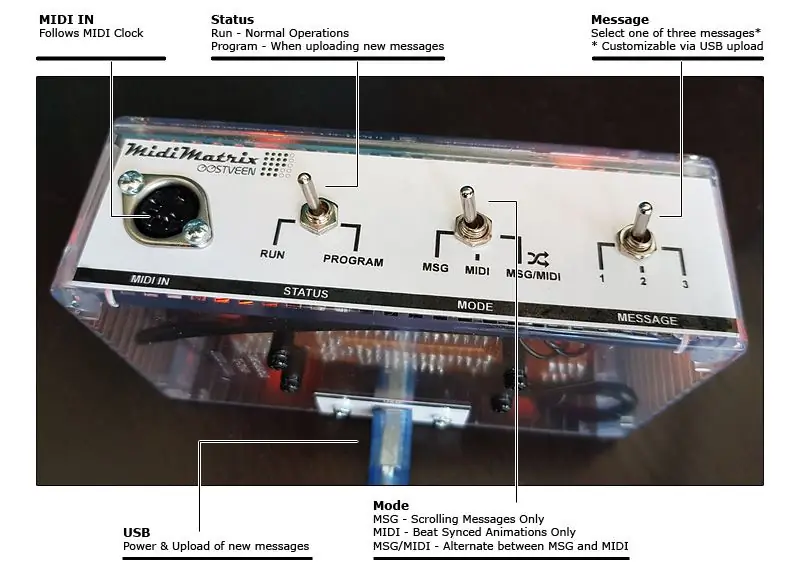
Designet er fint og enkelt. Ta en titt på den vedlagte PCB.pdf; Alle ledninger vises her. Når du har fullført kretskortet, er det på tide å sette PCB pluss Matrix i en boks. Skriv ut sidene på frontpanelet til den faktiske størrelsen på selvklebende A4 -klebende papir.
Trinn 3: Se det på jobb og tilpasse meldingene dine

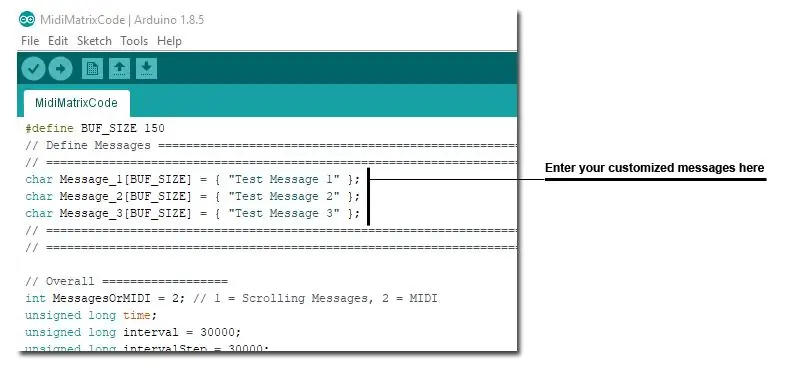
Video 1 - moduser og valg av meldinger (ingen lyd) 0: 00-0: 21 - Bare melding. Bytte fra melding nr. 1 til nr. 3.0: 21-0: 50- bare MIDI. 0: 50-1: 57- automatisk veksling mellom bare MIDI og kun melding (30 sek. Intervall). Video 2- giggingavtrykk0: 00- 0:15 - Bare melding Modus. 0: 15-0: 51 - Switiching bare til MIDI. MidiMatrix bytter automatisk til bare MIDI-modus rett etter at rullemeldingen er ferdig klokken 0:25 (hi-hat-sparken er tilfeldig).0: 51-1: 35-Bytter til MSG/MIDI-modus. Her veksler MidiMatrix automatisk mellom MSG- og MIDI-modus. Det er enkelt å kode dine egne meldinger. Se vedlagte kodebit; bare åpne Arduino -skissen med Arduino Software (IDE) og rediger hvilken som helst av de tre standardmeldingene ("Text Message 1", "Text Message 2", "Text Message 3").
Anbefalt:
Slik utfører du en kraftkalibrering på en CombiTouch: 6 trinn

Slik utfører du en kraftkalibrering på en CombiTouch: Denne guiden viser hvordan du utfører en kraftkalibrering på en Alto-Shaam CombiTouch-ovn. Hvis skjermen ikke reagerer på berøring eller aktiverer et annet ikon enn det du berører, følger du bare disse instruksjonene. Hvis
Skrive ut navnet ditt på en LCD -skjerm: 7 trinn

Skrive ut navnet ditt på en LCD -skjerm: I denne instruksen vil jeg lære dere hvordan du skriver ut navnet ditt på en LCD -skjerm. Dette prosjektet kan utføres på tinkercad som er programvaren jeg bruker, eller det kan gjøres i virkeligheten. Hovedformålet med dette prosjektet er å lære noe
Slik endrer du Airdrop -navnet ditt!: 8 trinn

Slik endrer du Airdrop -navnet ditt !!: I denne instruksen vil jeg vise deg hvordan du endrer ditt " airdrop -navn "
Slik endrer du navnet på den trådløse adapteren din på Windows 8/10: 10 trinn

Hvordan endre navnet på den trådløse adapteren på Windows 8/10: Vil du imponere vennene dine? Vil få dem til å si " Wow! Hvordan gjorde du det? &Quot;. Les denne instruksen godt, og du vil få noen fantastiske reaksjoner på kort tid
3D -trykt flammende LED -navneskilt - Få navnet ditt i lyset !: 4 trinn (med bilder)

3D Printed Flahing LED Name Tag-Get Your Name in Lights !: Dette er et fint lite prosjekt der du bygger et navneskilt som er veldig prangende og iøynefallende ved bruk av flerfargede LED-lys. Videoinstruksjoner: For dette prosjektet vil du trenger: 3D -trykte deler https://www.thingiverse.com/thing:2687490 Small
